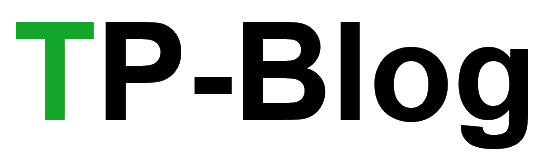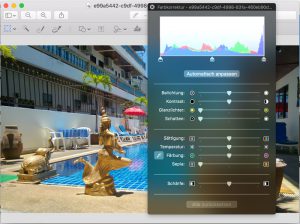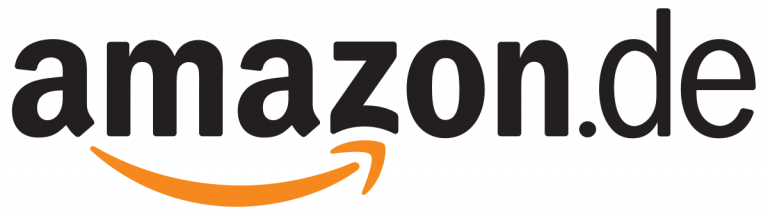Der technische Fortschritt hat ganz gewiss seine Vorzüge. Bringt mit unter aber auch neue Aufgaben mit sich.
Das fällt immer auch dann auf, wenn wir Bilder, die wir mit unserer hoch auflösenden Digitalkamera✶ geschossen haben, per eMail versenden möchten. Sie sind in ihrer Dateigrösse schlicht weg zu groß. 25 Bilder einer Digitalkamera mit einer Auflösung von 8 Megapixel können zusammen schon mal 100 MB erreichen. Das LG G4✶, dass als Smartphone mit der besten Kamera gilt (Stand 2016), schießt hochauflösende HDR Bilder von bis zu 10MB. Selbst zu einer ZIP-Datei komprimiert, ist der Versand per Mail schlichtweg ausgeschlossen. Die Folge sind Fehlermeldungen nach dem Versand.
Für MACBOOK User gibt es hier eine einfache Lösung. Und das beste: MAC stellt bereits alle Tools, die hierzu erforderlich sind in seinem Betriebssystem OSX zur Verfügung. Um Bilder für den Versand per eMail zu komprimieren, gehen ihr wie folgt vor:
- Man öffnet über den Finder das Verzeichnis Eurer Bilder die Ihr komprimieren möchtet. WICHTIG: Macht eine Kopie Eurer Bilder. Denn die ursprünglichen Bilder werden überschrieben
- Markiert alle Bilder die zu komprimieren sind
- Mit der rechten Maustaste öffnet ihr nun das Kontextmenü und wählt „Öffnen mit“ -> „Vorschau (Standard)“
- In dem folgenden, sich nun öffnenden Fenster könnt Ihr alle zuvor markierten Bilder (auf der linken Seite des Fensters) erkennen
- Markiert auch hier alle zu komprimierenden Bilder auf der linken Seite mit den Vorschaubildern.
- Öffnet jetzt aus dem Menü „Werkzeuge“ -> „Grössenkorrektur…“ ein neues Fenster
- Wählt die gewünschte Größe Eurer Bilder (optimal für den Versand per eMail ist 800 x 600 bei 72 dpi) und bestätigt den Vorgang mit OK
- Ihr könnt das Fenster jetzt schließen. Eure Bilder sind auf die gewünschte Größe komprimiert und lassen sich fortan problemlos per eMail versenden.
Wer 50 oder gar 100 Bilder per eMail versenden möchte, der kann eine kleinere Auflösung als 800 x 600 wählen. Noch kleinere Bilder machen dem Adressaten Eurer Bilder jedoch wenig Freude.
Versucht es einfach mal. Wer diesen Vorgang 2 -3 x hintereinander übt, wird schnell feststellen, dass es leicht zu verinnerlichen ist.